Win10任务栏怎么显示网速
- 浏览: 0
- |
- 更新:
有时候在电脑使用的操作时候,需要对于网速进行查看,那么怎么可以在任务栏中显示网速,这时候我们需要一些方法,因为电脑的本身是没有这个功能的,那么如何进行操作,为此小编给你介绍一番。
Win10任务栏显示网速方法介绍
1、首先在网上下载一个netspeedmonitor的软件进行安装,这是一个网络流量监控软件。
2、然后对于软件进行打开,然后右键点击状态栏的空白处,找到工具栏中的netspeedmonitor进行勾选。
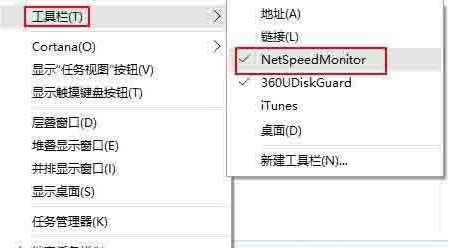
3、让你可以看到网速的显示出现,这时候有人会发现为什么网速是0,这是因为选择的网卡不对,右键点击网速显示,选择设置打开。
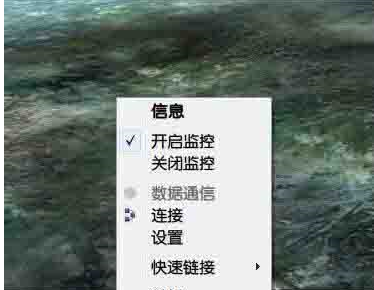
4、在弹出的窗口中选择你正在使用的网卡,然后点击确定就可以了。如图所示:
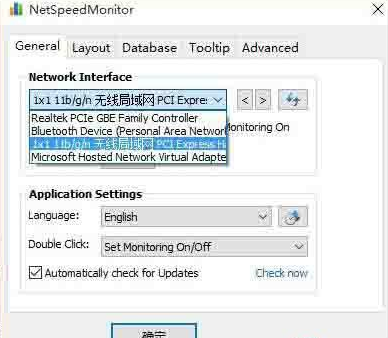
以上就是小编为大家整理的Win10任务栏显示网速方法介绍,想了解更多系统软件内容可以对系统屋进行关注!
热门教程
- 1 win7 32位安装版
- 2 win7纯净版镜像64位
- 3 win7纯净版镜像32位
- 4 win7纯净版系统镜像iso
- 5 win7纯净版系统镜像32位
- 6 win7纯净版系统镜像64位
- 7 win7纯净版系统镜像
- 8 深度win7系统镜像
- 9 深度win7系统32位
- 10 深度win7系统64位


